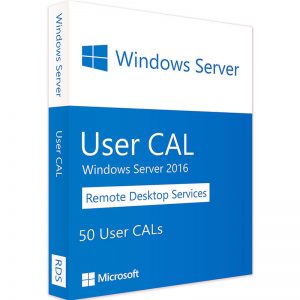Bạn đang soạn thảo hay chỉnh sửa 1 văn bản trong Word 2010 với rất nhiều định dạng khác nhau. Bạn muốn chỉnh sửa và định dạng cho văn bản theo ý thích. Hay đơn giản chỉ muốn văn bản ấy trở về định dạng vốn có ban đầu. Bạn bỏ thời gian ngồi chỉnh sửa từng chút một nhưng không có kết quả khả quan. Rồi bạn tự hỏi liệu có cách nào xóa bỏ định dạng trong Word hiệu quả hơn. Cùng tìm hiểu cách bỏ formatted trong Word 2010 nhanh chóng qua bài viết dưới đây.
Tại sao cần bỏ định dạng Formatted trong Word?
Khi bạn trình bày và soạn thảo một tài liệu hay văn bản nào đó trong Word. Nếu muốn tài liệu hay văn bản đó trông thật đẹp mắt, thì bạn cần phải định dạng lại chúng. Hay khi bạn copy một tài liệu hay văn bản bất kỳ trong Word. Bạn cũng cần phải định dạng format lại cho chúng.
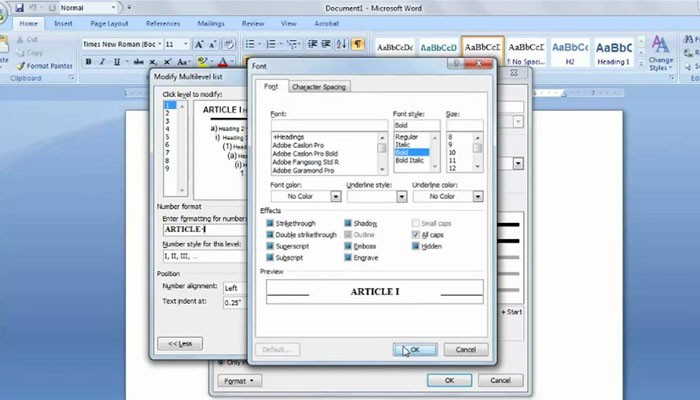
Tùy vào mục đích và cách trình bày khi soạn thảo văn bản. Mà mỗi người sẽ có mỗi cách định dạng tài liệu hay văn bản khác nhau. Vì vậy, để có thể định dạng lại tài liệu, văn bản theo mong muốn. Chúng ta cần xóa bỏ định dạng Formatted ban đầu.
Xóa bỏ định dạng Formatted trong Word có nghĩa là bạn sẽ hủy bỏ đi toàn bộ định dạng của văn bản được thiết lập trước đó. Có khá nhiều cách bỏ formatted trong Word 2010 của một văn bản. Hôm nay chúng tôi xin chia sẻ đến bạn 3 cách đơn giản để xóa bỏ định dạng format trong Word 2010 nhanh chóng.
Cách bỏ formatted trong Word 2010 bằng tổ hợp phím
Bạn có thể xóa formatted trong Word bằng cách sử dụng tổ hợp phím Ctrl + Space. Đây được xem là cách bỏ formatted trong Word 2010 đơn giản và dễ thực hiện nhất.
- Với 1 đoạn văn bản, bạn chỉ cần bôi đen chúng. Rồi nhấn tổ hợp phím Ctrl + Space là có thể loại bỏ được định dạng.
- Với toàn bộ văn bản hay tài liệu, bạn nhấn tổ hợp Ctrl + A. Để bôi đen toàn bộ nội dung, sau đó nhấn Ctrl + Space để xóa định dạng.
Hoặc bạn có thể xóa định dạng khi copy một đoạn văn bản nào đó. Mà không muốn giữ lại định dạng sẵn có của văn bản đó. Bằng cách sử dụng tổ hợp phím Ctrl + Shift + V.
- Bôi đen đoạn văn bản cần copy, rồi nhấn tổ hợp phím Ctrl + C.
- Dán nội dung phần vừa copy, bằng tổ hợp phím Ctrl + Shift + V.
Cách bỏ formatted trong Word 2010 bằng Clear format
Bạn có thể sử dụng tính năng Clear format, để xóa định dạng của văn bản trong Word. Clear format sẽ đưa văn bản về định dạng mặc định của Word. Trước khi sử dụng chức năng này, bạn cần bôi đen nội dung cần xóa định dạng. Sau đó áp dụng các cách dưới đây để xóa format trong Word 2010.
Xoá định dạng trong Word 2010 bằng hộp thoại Styles
Bước 1: Sau khi bôi đen văn bản cần bỏ format, bạn click chuột vào biểu tượng mở rộng của bảng Styles.
Bước 2: Lúc này cửa sổ của hộp thoại Style sẽ xuất hiện, chọn Clear all để xoá định dạng.
Xóa định dạng trong phần mở rộng của Styles
Ngoài ra, bạn có thể sử dụng tính năng Clear format này, tại danh sách sổ xuống của bảng Style của Word 2010. Chỉ cần nhấp chuột vào dấu xuống, là xuất hiện ngay danh sách này. Sau đó, hãy nhấn chuột chọn Clear format là hoàn thành.
Sử dụng Clear format tại danh mục chuột phải
Một thao tác đơn giản khác để sử dụng tính năng Clear format là dùng chuột phải. Sau khi bôi đen văn bản cần bỏ định dạng, bạn nhấp chuột phải. Lúc này sẽ xuất hiện 1 bảng danh sách các lựa chọn điều chỉnh trong Word. Bạn có thể xóa định dạng bằng cách nhấn chọn vào Styles —> Clear format trên bảng danh sách.
Sử dụng Clear format tại thanh công cụ
Bạn cũng có thể sử dụng tính năng Clear format này ngay trên thanh công cụ của Word. Bạn chỉ việc nhấn chuột chọn tab Home, sau đó chọn Clear Format.
Xóa định dạng trong Word 2007, 2010 và 2013
Sử dụng Paste Special để xóa định dạng trong Word 2007
Để xoá định dạng Format trong Word 2007 bạn có thể sử dụng tính năng Paste Special.
Bước 1: Trên thanh công cụ của Word 2007, bạn vào mục Edit —> Paste Special.
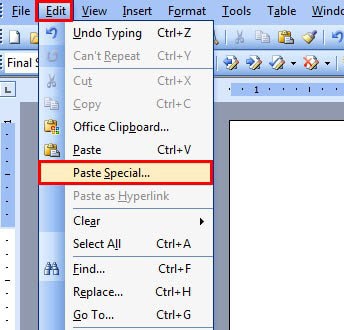
Bước 2: Tại hộp thoại Paste Special, chọn chức năng Unformatted Unicode Text hay Unformatted Text. Sau thao tác trên, văn bản của bạn sẽ trở về Format ban đầu.
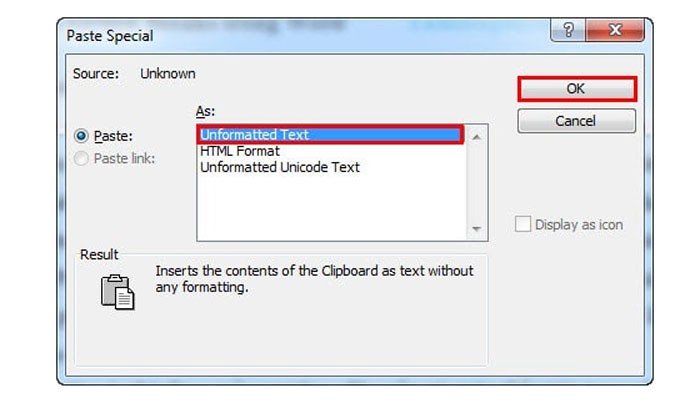
Như vậy là bạn đã hoàn thành việc xóa định dạng trong Word 2003 bằng chức năng Paste Special.
Cách bỏ formatted trong Word 2010, 2013
Word 2010 trở lên, để xóa bỏ định dạng, bạn có thể sử dụng tính năng Clear Formatting trong Word. Khi sử dụng tính năng này, tài liệu của bạn sẽ trở về định dạng thô ban đầu. Mà không còn bất cứ định dạng nào nữa.
Bước 1: Bôi đen đoạn văn bản hay toàn bộ tài liệu mà bạn muốn xóa định dạng.
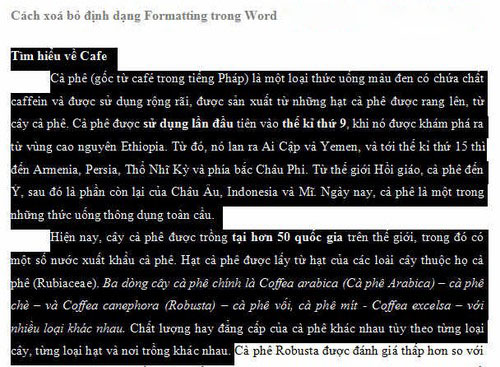
Bước 2: Bạn nhấn chuột vào mục Home trên thanh công cụ. Sau đó chọn Ribbon —> Clear Formatting thuộc nhóm Font để bỏ định dạng.
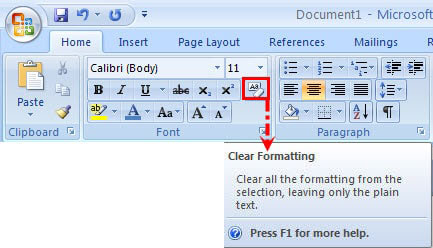
Cách bỏ formatted trong Word 2010 nhanh chóng
Sau khi nhấn chọn Clear Formatting, là bạn đã hoàn toàn xoá định dạng hiện tại của văn bản rồi.
Bạn đang xem bài viết cách bỏ formatted trong Word 2010 nhanh chóng trên website Aiie.me. Hy vọng những chia sẻ của chúng tôi sẽ giúp được bạn trong quá trình soạn thảo văn bản. Nếu bạn cảm thấy những thông tin này hay và hữu ích. Thì hãy chia sẻ chúng với bạn bè và người thân của mình nhé. Luôn theo dõi Aiie.me để cập nhật cho mình những thông tin hữu ích nhất.